Freebox : Mise en place d’un accès VPN
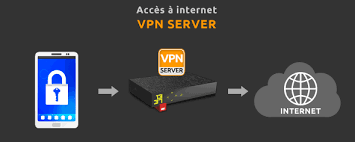 Comment utiliser votre Freebox en tant que serveur VPN qui vous permettra de vous connecter de manière sécurisée chez vous pour acheminer votre trafic via votre connexion Freebox et accéder à votre réseau local depuis n’importe où.
Comment utiliser votre Freebox en tant que serveur VPN qui vous permettra de vous connecter de manière sécurisée chez vous pour acheminer votre trafic via votre connexion Freebox et accéder à votre réseau local depuis n’importe où.
Avec La Freebox c’est relativement simple en fait ! Il suffit de se connecter sur l’interface de gestion de la Freebox avec l’adresse http://mafreebox.freebox.fr/ puis Paramètres de la Freebox puis dans l’onglet Mode Avancé : double-cliquer sur l’icône Serveur VPN.
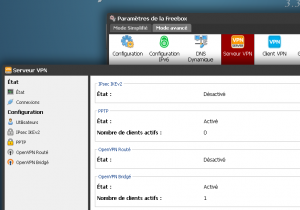
Première étape : création d’un utilisateur qui nous permettra de se connecter au VPN :
On sélectionne la rubrique « Utilisateurs » puis on clic sur « Ajout un utilisateur » en haut de la nouvelle fenêtre. Saisir un identifiant (login) et mot de passe. Attention il s’agit des d’identifiants de connexion au VPN, donc il faut que le mot de passe soit suffisamment robuste/complexe. On laisse « IP dynamique » et on clique sur « Sauvegarder« .
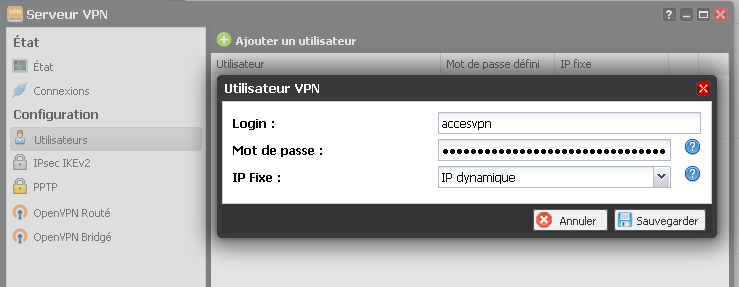
Deuxième étape : configuration d’un ou de plusieurs accès VPN
Je passe la première option IPsec IKEv2 car je ne l’ai pas encore testée. J’y reviendrai peut être si j’ai le temps de regarder 😉
Il y a ensuite l’option PPTP, la plus simple à paramétrer (natif sous Windows et smartphone ). Il suffit de cocher la case Activer, puis laisser le mode de chiffrement en obligatoire. Pour ma part j’utilise le chiffrement en obligatoire 128 bits.
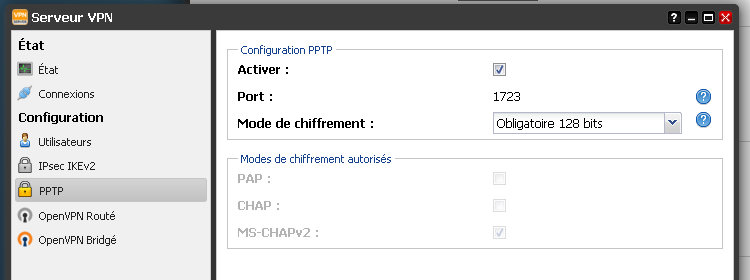
Une fois activé, on peut alors configurer ses clients PC, Iphone, Android, etc … pour y accéder : article ici
Et enfin la dernière option avec OpenVpn
La Freebox propose deux modes :
![]() OpenVPN Bridgé : c’est le mode pont, qui va permettre d’accéder depuis l’extérieur au réseau local de la Freebox et au serveur NAS, aux imprimantes et ordinateurs du réseau… Je me connecte donc depuis l’extérieur, avec un PC, je lance le client OpenVpn du PC et je me connecte à la Freebox. Je suis alors sur le réseau de la Freebox et je peux accéder à toutes les ressources de mon réseau local comme mon NAS. Ce qui est le but de la mise en place de ce VPN : me permette d’accéder à mes ressources perso sans avoir besoin de configurer une multitude de redirection et d’ouverture de ports ! 😎
OpenVPN Bridgé : c’est le mode pont, qui va permettre d’accéder depuis l’extérieur au réseau local de la Freebox et au serveur NAS, aux imprimantes et ordinateurs du réseau… Je me connecte donc depuis l’extérieur, avec un PC, je lance le client OpenVpn du PC et je me connecte à la Freebox. Je suis alors sur le réseau de la Freebox et je peux accéder à toutes les ressources de mon réseau local comme mon NAS. Ce qui est le but de la mise en place de ce VPN : me permette d’accéder à mes ressources perso sans avoir besoin de configurer une multitude de redirection et d’ouverture de ports ! 😎
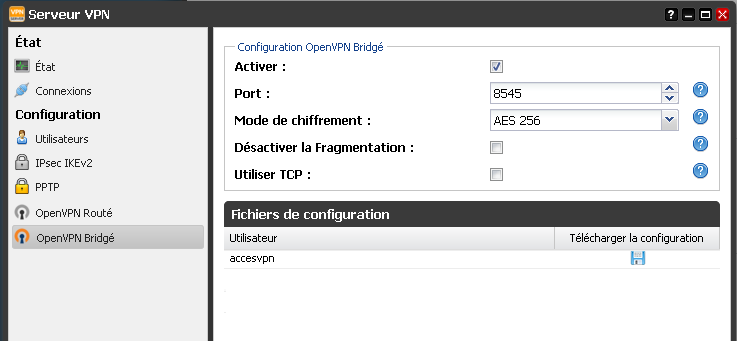
![]() OpenVPN Routé : c’est le mode qui permet de passer par la Freebox pour aller ensuite sur Internet. Exemple d’utilisation : dans un pays étranger, ou quand on est sur un Wifi non protégé, on aimerait que les communications soient chiffrés. On lance le client OpenVpn et tout passe par la Freebox. On est aux USA et on aimerait regarder France TV sur internet, on lance la connexion au VPN et on est en France. C’est l’adresse IP de ma Freebox qui est exposée. C’est comme si je surfais de chez moi. Sauf que je suis en extérieur. En fait je n’active ce VPN que si je pars à l’étranger ou en vacances 😉
OpenVPN Routé : c’est le mode qui permet de passer par la Freebox pour aller ensuite sur Internet. Exemple d’utilisation : dans un pays étranger, ou quand on est sur un Wifi non protégé, on aimerait que les communications soient chiffrés. On lance le client OpenVpn et tout passe par la Freebox. On est aux USA et on aimerait regarder France TV sur internet, on lance la connexion au VPN et on est en France. C’est l’adresse IP de ma Freebox qui est exposée. C’est comme si je surfais de chez moi. Sauf que je suis en extérieur. En fait je n’active ce VPN que si je pars à l’étranger ou en vacances 😉
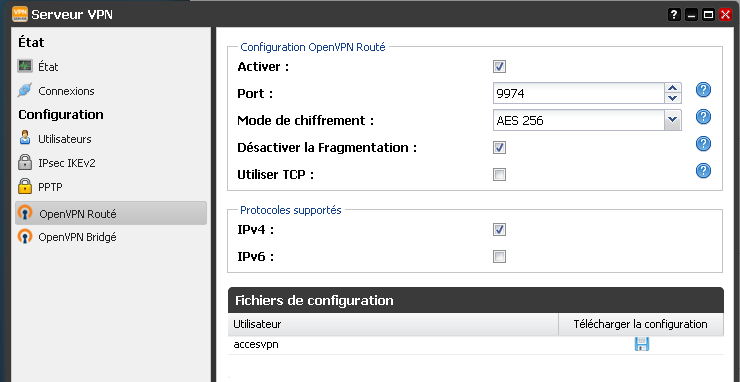
Voici un exemple de configuration de 2 modes en changeant le port par défaut pour plus de sécurité. Il ne reste plus qu’à récupérer la configuration en cliquant sur la petite disquette au niveau de l’utilisateur.
Le fichier ( du type « config_openvpn_bridge_accesvp.ovpn » ) récupéré sera à copier dans la config OpenVpn du client : article ici

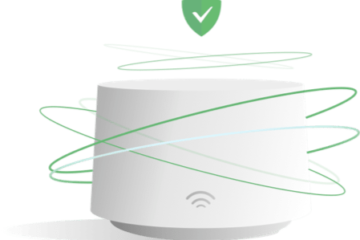
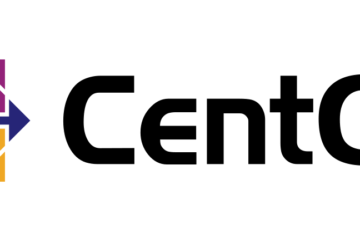
2 commentaires
Peltier – Net » Blog Archive PPTP : configuration client - Peltier - Net · 12 août 2016 à 13 h 09 min
[…] un article précédent, nous avons vu comment configurer sa Freebox en serveur VPN […]
Peltier – Net » Blog Archive OpenVpn : configuration d'un client avec une Freebox - Peltier - Net · 12 août 2016 à 13 h 43 min
[…] un article précédent, nous avons vu comment configurer sa Freebox en serveur […]